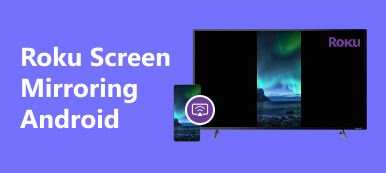Az Android TV az Android egy speciális verziója, amelyet kifejezetten okostévékre terveztek. Az első 2014 júniusi debütálása óta a Google folyamatosan frissítéseket indított. A felhasználók zökkenőmentesen érhetik el a streamelt tartalmakat, így egyre több okostévé érkezik Android rendszerrel. Ez az útmutató bemutatja hogyan lehet képernyőtükröt iPhone/Android-ról Android TV-re minőségromlás nélkül. Ha Android TV-vel rendelkezik, útmutatónk hasznos lesz.
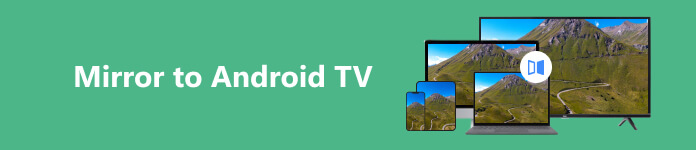
- 1. rész: Az iPhone/iPad tükrözése Android TV-re
- 2. rész: Képernyőtükör megjelenítése Android telefonról Android TV-re
- 3. rész: GYIK az Android TV-re való tükrözésről
1. rész: Az iPhone/iPad tükrözése Android TV-re
1. módszer: AirPlay tükrözés Android TV-re
Bár iPhone-t vagy iPadet csatlakoztathat egy Android TV-hez HDMI-kábellel, a vezeték nélküli kapcsolat a legegyszerűbb módja a képernyőtükör beszerzésének. Például megteheti tükrözze iPhone vezeték nélkül Android TV-hez AirPlay segítségével.
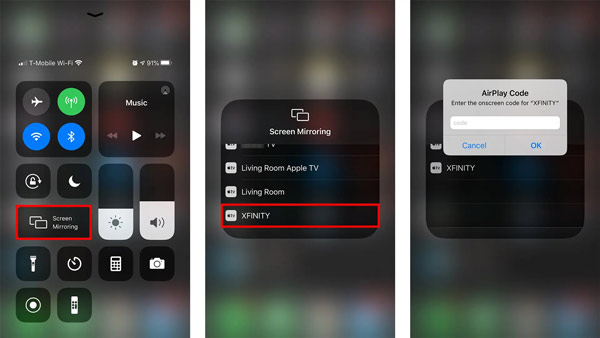
1 lépés Győződjön meg arról, hogy iPhone és Android TV ugyanahhoz a Wi-Fi hálózathoz csatlakozik. Kapcsolja be az AirPlay-t Android TV-n.
2 lépés Lépjen be a Középre iOS-eszközén érintse meg a képernyő tükrözés ikonra, és válassza ki Android TV-jét a listából.
3 lépés Ha a rendszer kéri, írja be a TV-n megjelenő AirPlay TV kódot. A sikeres csatlakozás után iPhone vagy iPad képernyője azonnal megjelenik az Android TV-n.
2. módszer: Az iPhone/iPad tükrözése Android TV-re egy harmadik féltől származó alkalmazással
Még akkor is, ha Android TV-je nem támogatja az AirPlay szolgáltatást, tükrözheti az átküldést Android TV-dobozra iPhone vagy iPad készülékéről. Mindössze egy harmadik féltől származó vevőre van szüksége, mint például az AirDroid, a Cast Web, az AirPlayMirror és még sok más. Az eljárás bemutatására példaként az AirDroidot használjuk.
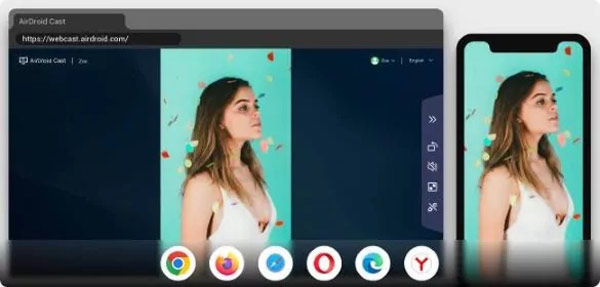
1 lépés Nyisson meg egy webböngészőt Android TV-jén, és nyissa meg a webcast.aidroid.com webhelyet
2 lépés Forduljon iPhone-jához, telepítse az AirDrop Cast alkalmazást, és futtassa az alkalmazást.
3 lépés Olvassa be a QR-kódot Android TV-jén iPhone-jával. Ez minden.
3. módszer: Az iPhone tükrözése Android TV Box-ra Chromecast segítségével
Ha Chromecastja van, a Google Home alkalmazás segítségével képernyőtükrözést végezhet az Apple és Android TV között. Könnyen beállítható iPhone-on, és az alábbiakban lépésről lépésre osztjuk meg a folyamatot.
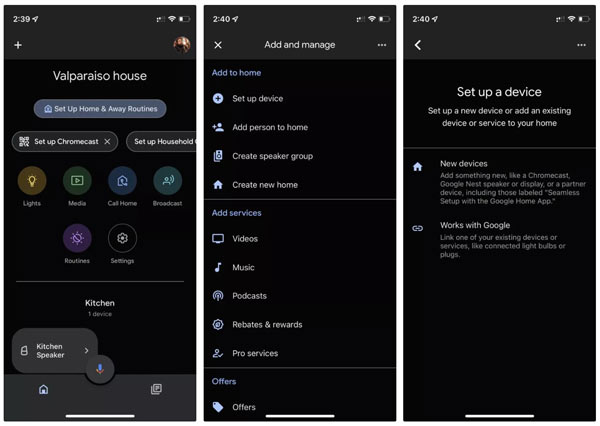
1 lépés Kapcsolja be a Chromecastot, és csatlakoztassa Android TV-jéhez.
2 lépés Telepítse és indítsa el a Google Home alkalmazást iPhone-ján. Menj a Eszközök lapon érintse meg a ikont + ikon, válassza ki Új eszköz, válassza ki a helyét, és nyomja meg a gombot Következő.
3 lépés Ezután az alkalmazás elkezdi vizsgálni a közelben lévő eszközöket. Koppintson a Következő amikor megtalálja a Chromecastot.
4 lépés Ezután érintse meg a gombot Szkennelési kód, és olvassa be a QR-kódot a TV-jén. Ezután kövesse az utasításokat a beállítás befejezéséhez.
5 lépés Most megnyithat egy Google Cast által támogatott alkalmazást, például a YouTube-ot, és koppinthat a ikonra Google Cast ikonra a képernyőtükrözés elindításához.
2. rész: Képernyőtükör megjelenítése Android telefonról Android TV-re
A beépített screencast technológia a legegyszerűbb módja annak, hogy Android-telefon képernyőjét tükrözze Android TV-re. Manapság egyre több okostévé kompatibilis a képernyőtükrözéssel, amely segítségével könnyedén streamelhet és oszthat meg tartalmat Android telefonjáról.
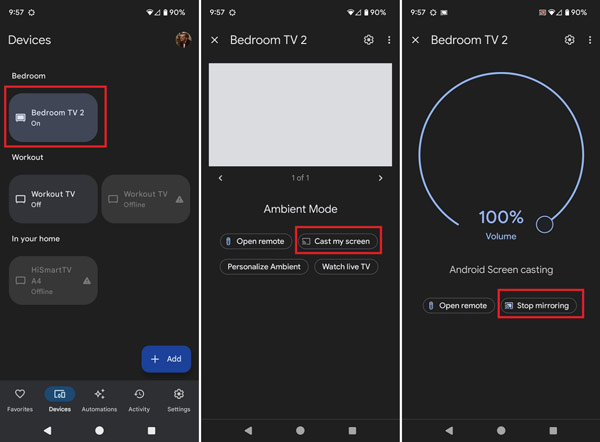
1 lépés Android-telefonjának Android TV-re való tükrözéséhez csatlakoztassa mindkét eszközt ugyanahhoz a Wi-Fi-hálózathoz.
2 lépés Kattintson az beállítások menüt, és kapcsolja be a képernyőtükrözés funkciót. Ne feledje, hogy ez a funkció a különböző tévéken eltérően hívható, például Wi-Fi Direct, Smart View stb.
3 lépés Forduljon Android telefonjához, csúsztassa ujját lefelé a képernyő tetejétől, és koppintson a elemre képernyő tükrözés, Képernyő Cast, vagy relatív lehetőséget, és válassza ki Android TV-jét a listából.
Bónusztipp: A legjobb iPhone és Android számítógépre tükröző alkalmazás
Néha érdemes lehet tükrözni iPhone vagy Android képernyőjét egy számítógépre vagy egy Windows laptopra. A legjobb lehetőség az Apeaksoft Phone Mirror. Ahogy a neve is mutatja, lehetővé teszi, hogy a telefon képernyőjét technikai ismeretek nélkül tükrözze számítógépre.

4,000,000 + Letöltések
Az iPhone vagy Android telefon képernyőjét egyszerűen tükrözheti számítógépre.
Támogatja a vezeték nélküli kapcsolatot és az USB-t is.
Bónusz funkciókkal, például képernyő- és hangrögzítéssel és -szerkesztéssel, Android telefon vezérlése számítógépről, És így tovább.
Mobil eszközök széles skálájához elérhető.
3. rész: GYIK az Android TV-re való tükrözésről
Hogyan lehet képernyőtükröt Android telefonról Android TV-re?
Androidos telefonról Android TV-re egyszerűbb a tükrözés, mint iPhone készülékről. Android-telefonja Képernyőtükrözés vagy Screen Cast funkciójával közvetlenül csatlakozhat Android TV-jéhez.
Tükrözhetem a Mac képernyőjét Android TV-re?
Igen. A MacBook és az Android TV képernyőjének tükrözéséhez HDMI-kábellel kösse össze a két eszközt. A távirányítóval válassza ki a HDMI-forrást a TV-n, és a Mac képernyő azonnal megjelenik Android TV-jén.
Miért nem jelenít meg az Android TV-m iPhone képernyőjét?
Ha az AirPlay-t tükrözi az Android TV-re iPhone-járól, győződjön meg arról, hogy TV-je kompatibilis az AirPlay szolgáltatással. Ha HDMI-kábelt használ, ellenőrizze, hogy a portok a megfelelő helyen vannak-e csatlakoztatva.
Következtetés
Most meg kellene értened hogyan lehet képernyőtükröt iPhone/Android-ról Android TV-re különböző módszerekkel. Kiválaszthatja a helyzetének megfelelő módszert, és kövesse lépéseinket a munka elvégzéséhez. Apeaksoft Phone Mirror nagyszerű lehetőség a telefon képernyőjének számítógépre való tükrözésére. Ha további kérdései vannak a témával kapcsolatban, kérjük, írja meg őket alább.